小清新,用PS调出和服少女外景人像元气清新效果

可以看出,即使我们在前期已经解决了大部分的光比问题,但在这种情况下拍摄的照片仍然会有较大的明暗差,而且照片偏黄绿。那么我们可以确定我们调色方向了:一是降低光比柔化画面,二是让画面变得粉嫩少女。
那么我们第一步就是消除过度的明暗差让画面尽量柔和。所以我们可以放心的把阴影和黑色都拉起来到+100,高光和白色也放心的压向-100。同时提高一点点曝光让画面更清新。色温加暖了一些,色调也往洋红偏了一些,目的是让画面从灰绿往粉嫩白皙过度。
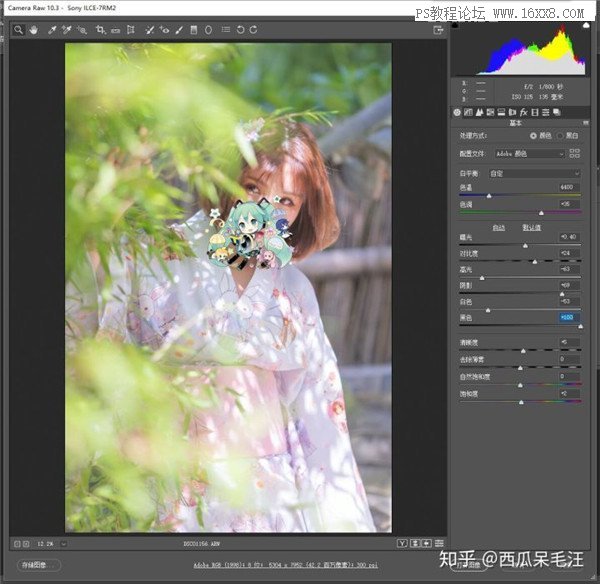
但是这么一来,就发现整体画面非常灰,这是过度拉了阴影的结果。如果小伙伴们用的是PS CC2018,可以很简单的将去除薄雾参数往右偏解决这个问题。而没更新到2018的小伙伴们,也可以通过适当减少曝光,增加对比度和自然饱和度来获得类似效果:

基础曝光调节完毕,我们可以通过日系S曲线让画面更柔和。
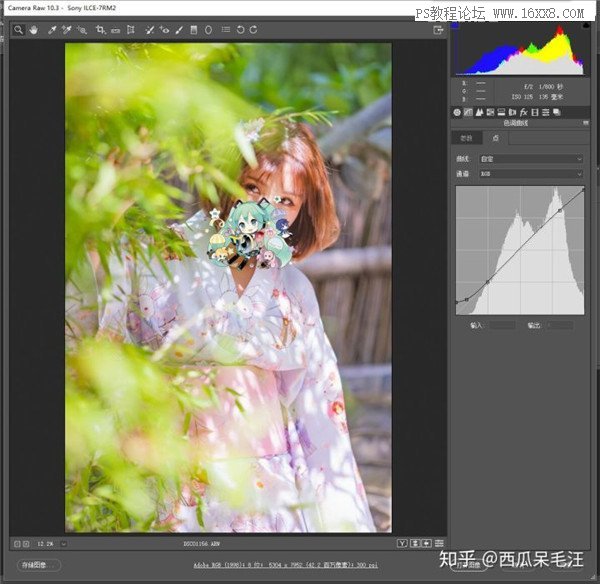
然后HSL里的色相和明亮度我基本没有调节,仅仅调节了一下色彩饱和度。降低绿色增加黄色主要是让植物更显暖色,让我们透过画面就能感受到暖暖的阳光,增加蓝色则是增加阴影的冷色强度,让画面明暗之间的色彩形成一定程度的层次感:

分离色调我用了惯用的高光青阴影黄,目的是为画面增加一点清冷色调中和一下前面的大量暖色调节,也让画面更清凉一些,在夏天给大家降降温:
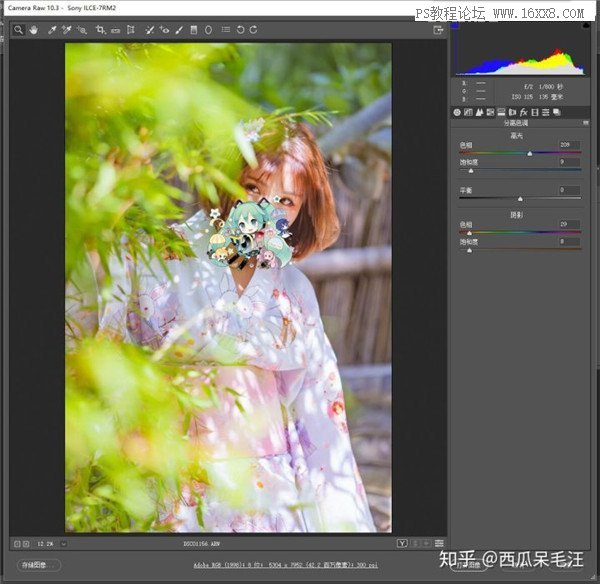
那么,我们就可以导入PS进入最后的润色了:

这时候,调子已经比较少女了,但是还不够粉嫩,所以我又叠加了一层粉色图层给画面上色。具体做法是新建一个粉色的纯色图层:































